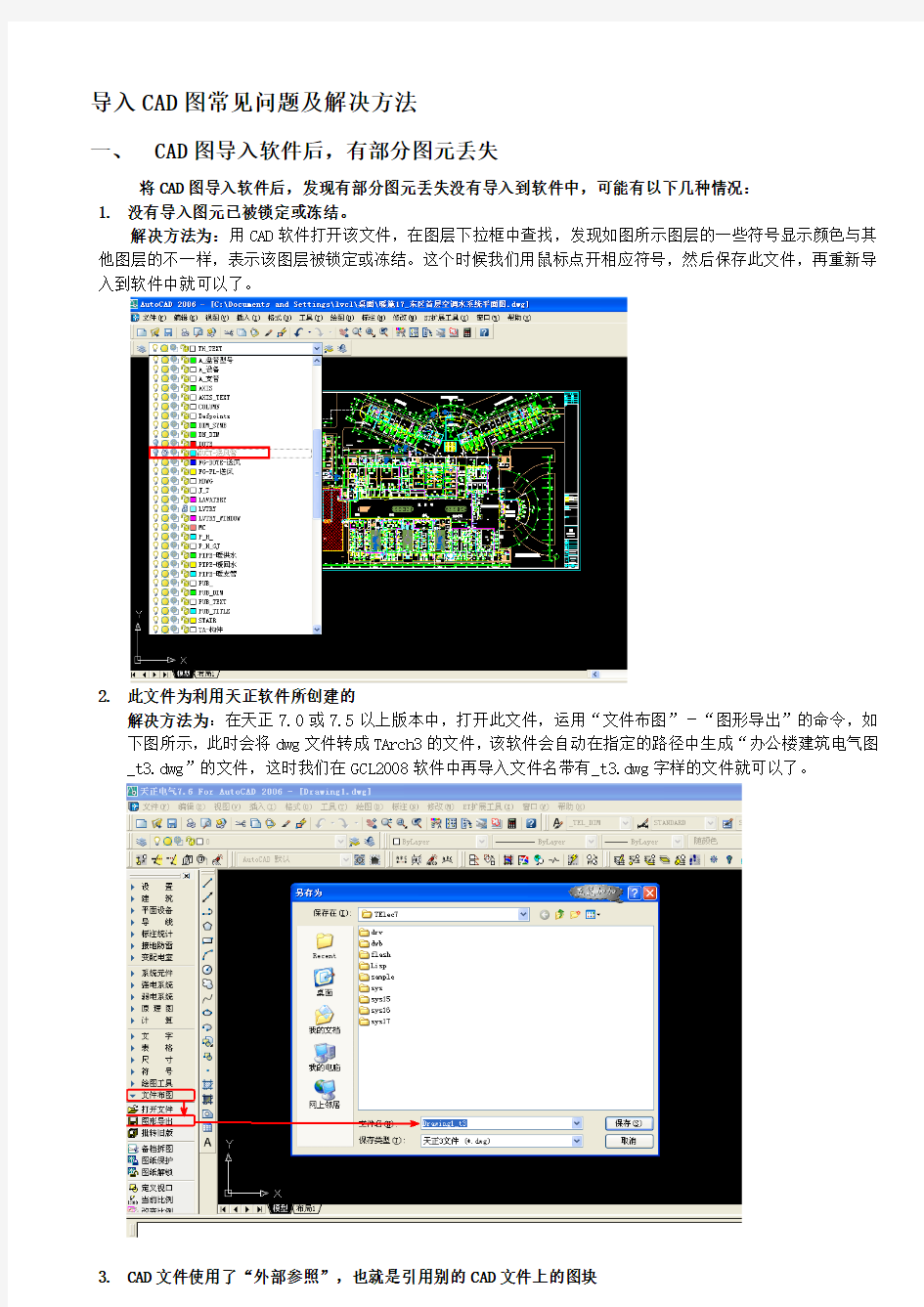
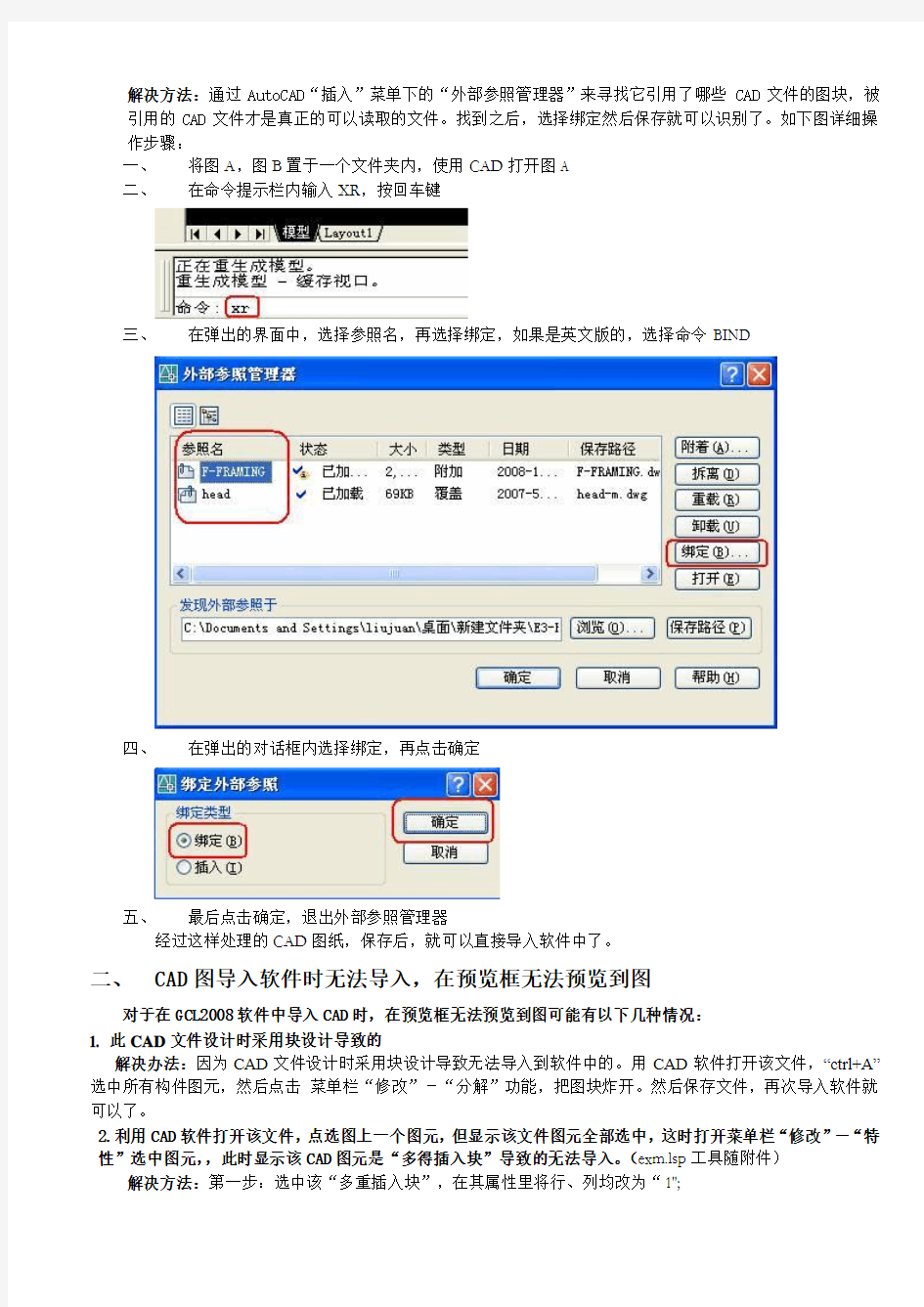
导入CAD图常见问题及解决方法
一、CAD图导入软件后,有部分图元丢失
将CAD图导入软件后,发现有部分图元丢失没有导入到软件中,可能有以下几种情况:
1.没有导入图元已被锁定或冻结。
解决方法为:用CAD软件打开该文件,在图层下拉框中查找,发现如图所示图层的一些符号显示颜色与其他图层的不一样,表示该图层被锁定或冻结。这个时候我们用鼠标点开相应符号,然后保存此文件,再重新导入到软件中就可以了。
2.此文件为利用天正软件所创建的
解决方法为:在天正7.0或7.5以上版本中,打开此文件,运用“文件布图”-“图形导出”的命令,如下图所示,此时会将dwg文件转成TArch3的文件,该软件会自动在指定的路径中生成“办公楼建筑电气图_t3.dwg”的文件,这时我们在GCL2008软件中再导入文件名带有_t3.dwg字样的文件就可以了。
3.CAD文件使用了“外部参照”,也就是引用别的CAD文件上的图块
解决方法:通过AutoCAD“插入”菜单下的“外部参照管理器”来寻找它引用了哪些CAD文件的图块,被引用的CAD文件才是真正的可以读取的文件。找到之后,选择绑定然后保存就可以识别了。如下图详细操作步骤:
一、将图A,图B置于一个文件夹内,使用CAD打开图A
二、在命令提示栏内输入XR,按回车键
三、在弹出的界面中,选择参照名,再选择绑定,如果是英文版的,选择命令BIND
四、在弹出的对话框内选择绑定,再点击确定
五、最后点击确定,退出外部参照管理器
经过这样处理的CAD图纸,保存后,就可以直接导入软件中了。
二、CAD图导入软件时无法导入,在预览框无法预览到图
对于在GCL2008软件中导入CAD时,在预览框无法预览到图可能有以下几种情况:
1. 此CAD文件设计时采用块设计导致的
解决办法:因为CAD文件设计时采用块设计导致无法导入到软件中的。用CAD软件打开该文件,“ctrl+A”选中所有构件图元,然后点击菜单栏“修改”-“分解”功能,把图块炸开。然后保存文件,再次导入软件就可以了。
2.利用CAD软件打开该文件,点选图上一个图元,但显示该文件图元全部选中,这时打开菜单栏“修改”-“特性”选中图元,,此时显示该CAD图元是“多得插入块”导致的无法导入。(exm.lsp工具随附件)解决方法:第一步:选中该“多重插入块”,在其属性里将行、列均改为“1";
后点击“关闭”
第三步:在状态栏命令行里输入“exm”根据提示选中多重插入块;
第四步:运行“explode”分解命令就可以将多重插入块分解了,然后保存文件再导入GCL2008软件就可以了。
3. CAD图文件太大,多达几十兆
CAD图文件一般不会有几十兆的文件,形成这种文件的原因有可能是由于CAD图有填充图或一些波形线条,当利用“分解”功能,将文件分解后,文件图元会暴涨,所以我们只要在CAD文件中分块选中图元,如果选择过程很慢,则表示选中图元中有很多图元,这时我们进行排查,找到这部分图元后,在图层管理中,将图元图层“关掉”,此时再将其它图元选中后复制到一个新建的工程中就可以了。
三、解决CAD图导入后显示小的方法?
CAD图导入软件后,显示的非常小,即使放到最大,也显示的很小。但是用CAD软件打开,就能正常显示。这是因为CAD图中还有其他图元,这个图元可能只是一个小点或一段很短的线段,离我们要导入的图很远,只有在CAD中全屏查看,才能看见。
解决办法:用CAD软件打开该文件,双击鼠标中间的滚轮,显示全屏,这个时候仔细查看就会发现界面上除了我们要导入的图外,在界面右上方还有一个小点,拉框选中把这个点删除就可以了。